Cuando el recibo de un alumno está incluido en una remesa bancaria que ya hemos cobrado podemos comprobar que en el acuerdo de pagos del alumno aparece el recibo como Cobrado. Además, se añade una etiqueta de color verde con el nombre de la remesa en la que se ha incluido el recibo:
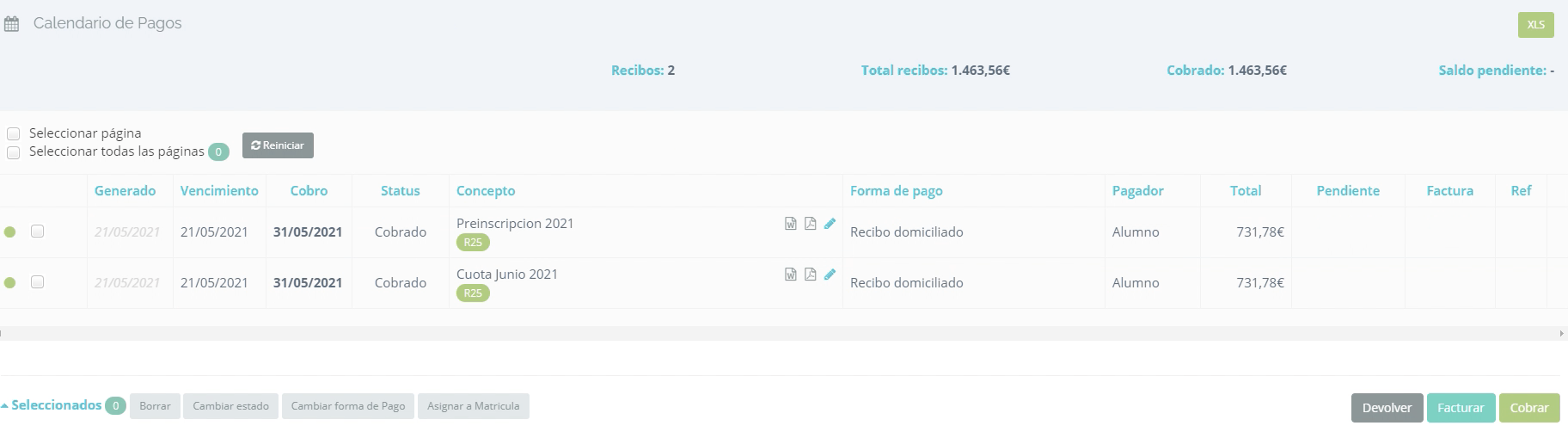
Si uno de los recibos ha sido devuelto por el banco, debemos gestionarlo desde la remesa. La plataforma Classlife nos permite devolver recibos de forma individual manualmente o de forma masiva mediante la carga del archivo .xml que el banco nos hace llegar.
Devolución de recibos de forma individual
Para devolver recibos individualmente, debemos acceder a la remesa en la que está incluido el recibo que queremos devolver. Para ello, podemos acceder clicando en la etiqueta de color verde desde el acuerdo de pago del alumno o dirigirnos al listado de remesas desde Administrador > Financiero > Remesas. Localizamos el nombre de la remesa que deseamos modificar y clicamos en ‘Abrir‘:
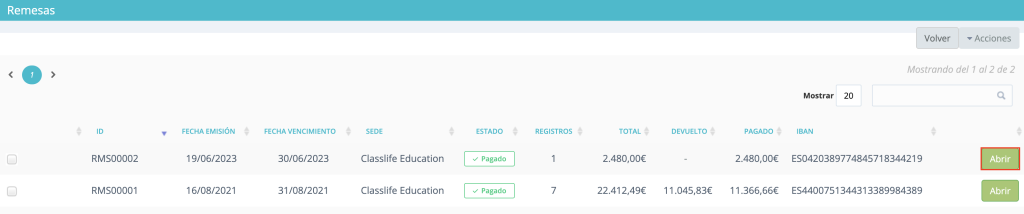
Una vez abierta, la plataforma nos muestra los recibos incluidos en dicha remesa. En la parte derecha, tenemos el botón ‘Devolver‘, que nos permite indicar que dicho recibo ha sido devuelto por el alumno:
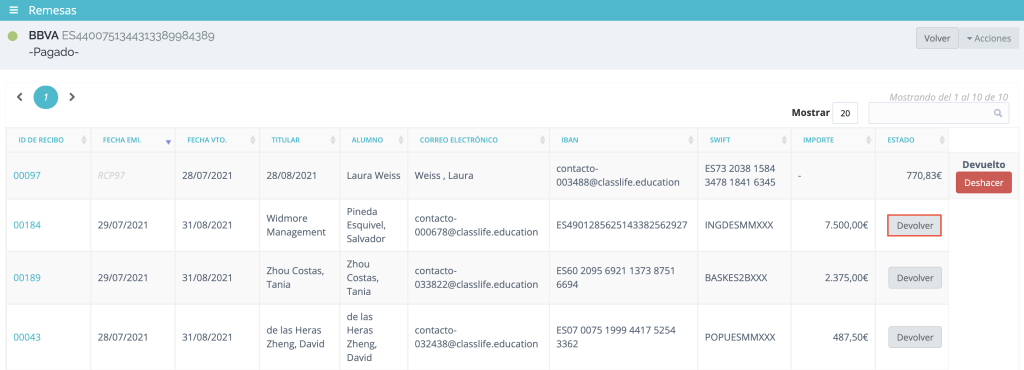
Mediante esta acción, generamos distintos cambios relacionados con la remesa en cuestión:
- Informamos de que el importe final de la remesa no ha sido el que se indicó inicialmente, sino el resultado de ese importe menos el total del recibo o recibos devueltos:

Refrescando la página del acuerdo de pagos se actualiza el estado de la remesa en la que estaba incluido el recibo. El color de la etiqueta pasa a ser rojo y el estado del recibo cambia automáticamente a Devuelto:

- Cabe la posibilidad de generar gastos por devolución de forma automática, ya sea creando un nuevo recibo con dichos gastos o añadiendo el importe al recibo original. Para poder contar con esta funcionalidad, como paso previo a la devolución de los recibos, deberemos tener configurado el método de generación de los gastos y su importe en Financiero > Configuración financiera > Cuentas bancarias. Una vez ahí, debemos clicar en el icono del lápiz en la cuenta bancaria y escoger en el desplegable ‘Tipo de Devolución‘ la opción deseada e indicar el importe en ‘Gastos de Devolución‘:
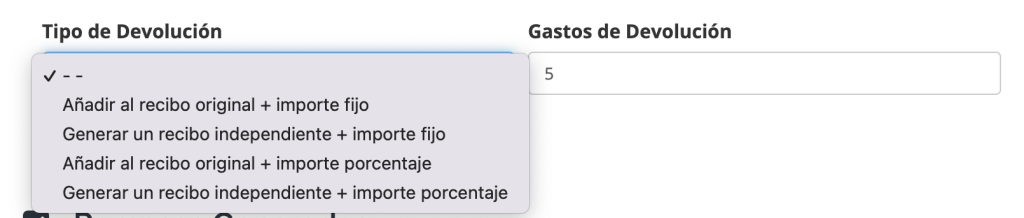
A continuación facilitamos un vídeo explicativo con los pasos que acabamos de describir:
Devolución de recibos de forma masiva
Para devolver recibos de forma masiva a partir del archivo .xml que el banco nos hace llegar una vez se ha girado la remesa, debemos dirigirnos a Administrador > Financiero > Remesas. Después, debemos clicar en Acciones > Devolución de recibos:

Una vez ahí, clicamos en ‘Subir fichero‘ y escogemos el .xml en nuestros archivos locales:
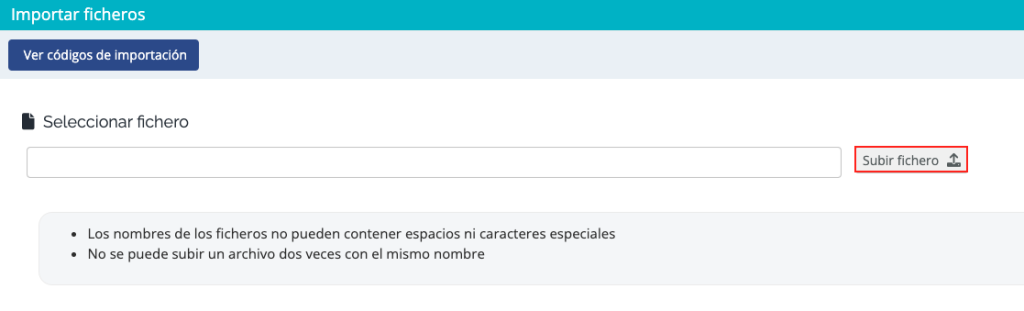
Posteriormente, cuando veamos que el archivo ya se ha subido clicamos en ‘Confirmar e importar‘:
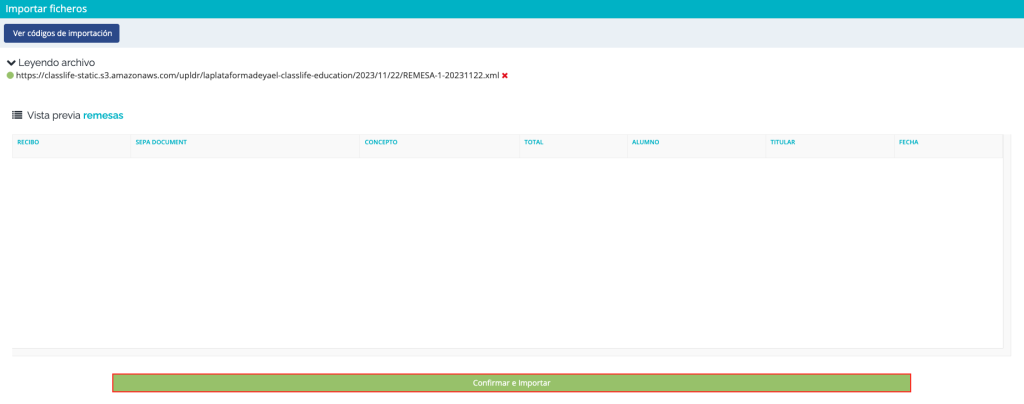
En cuanto a las implicaciones en la plataforma que se generan al realizar esta acción, estas son las mismas que las descritas en el apartado de cómo devolver recibos de forma individualizada. Es decir, que los recibos devueltos quedarán marcados tanto en la remesa como en el acuerdo de pago de los alumnos y el importe total de la remesa se recalculará restando el importe de los recibos devueltos. Asimismo, si hubiese configurado algún gasto de devolución, se generarían el los acuerdos de pago del alumnado.
A continuación facilitamos un vídeo explicativo con los pasos que acabamos de describir: